7 view ddc data, View ddc data – Guntermann & Drunck LwLVision Benutzerhandbuch
Seite 36
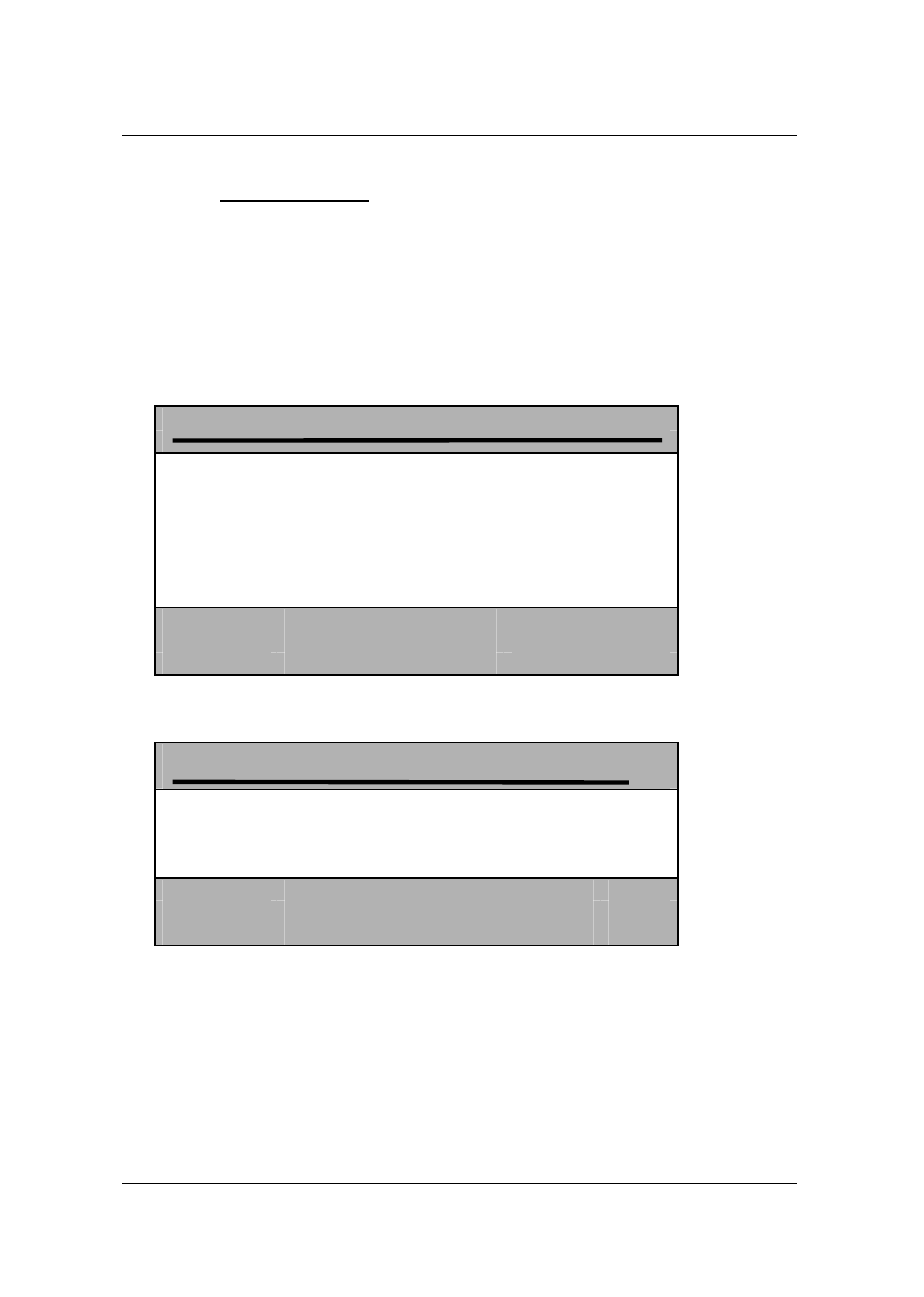
Guntermann & Drunck GmbH
Installations- und
Bedienungsanleitung LwLVision
7.2.3.2.7 View DDC data
Aus dem REM SCREEN CONFIG Menü können Sie durch Drücken der Taste
F4
in das DDC Info Menü wechseln. In diesem Menü erhalten Sie DDC-
Informationen über den verwendeten Monitor.
Um diese Informationen zu erhalten, gehen Sie bitte folgendermaßen vor:
Drücken Sie die Taste
F4
im Menü REM SCREEN CONFIG.
R E M S C R E E N C O N F I G
L W L M
active channel
1 ► 2◄
Res. Limit
as input
Resolution
as input
Refreshrate
as input
Use Monitor DDC limits
Yes
Sync Output
as input
Set Defaults
Esc:
quit this menu
F1:
save and quit
F4:
view DDC data
Danach öffnet sich folgendes Fenster
S E L E C T M O N I T O R
L W L M
Monitor Local Analog
Monitor Local Digital
Monitor Remote Analog
Monitor Remote Digital
Esc:
quit this menu
Enter:
Select Monitor
F4:
go to Rem Screen Config
In diesem Menü können Sie zwischen den Monitoren auswählen, die sich am
LwLVision-PC (Local) oder LwLVision-Rem (Remote) befinden. Als weiteres
Unterscheidungsmerkmal wird zwischen analogem und digitalem Monitor
unterschieden.
Mit den Pfeiltasten der Tastatur wechseln Sie zwischen den einzelnen Monitor-
Einträgen. Anwählbar sind lediglich die Monitore, die am LwLVision-System
angeschlossen sind. Diese Monitore werden in diesem Menü weiß dargestellt.
Alle nicht anwählbaren Monitore werden hellblau gekennzeichnet.
Seite 36